
Niektórzy ludzie spędzają godziny - może nawet dni - próbując wyczyścić zainfekowany system Windows, a następnie upewnić się, że jest on rzeczywiście czysty i bezpieczny. Zwykle nie jest to dobry pomysł - po prostu zainstaluj ponownie system Windows i zacznij od nowa.
Może się to wydawać trudnym zadaniem, zwłaszcza jeśli nie masz dobrych kopii zapasowych ważnych plików. Warto jednak szybko usunąć infekcję i upewnić się, że system jest bezpieczny.
Jeśli jeden kawałek złośliwego oprogramowania wymknie się, Twój komputer zostanie przejęty
ZWIĄZANE Z: Jak usunąć wirusy i złośliwe oprogramowanie z komputera z systemem Windows
Kluczem do zabezpieczenia komputera jest przede wszystkim zapewnienie, że nie zostanie on zainfekowany. Dlatego ludzie uruchamiają aplikacje antywirusowe, które mogą sprawdzać programy przed ich uruchomieniem, najlepiej zapobiegając jednokrotnemu uruchomieniu złośliwego oprogramowania. Jeśli złośliwe oprogramowanie przejdzie przez tę ochronę , ma pełną kontrolę nad systemem, dopóki nie zostanie wykryty i usunięty.
Jest to problem z wielu różnych powodów. Złośliwe oprogramowanie może wykorzystać tę szansę, aby zagłębić się głębiej w systemie, ukrywając się przed wykryciem, instalując plik rootkit który uruchamia się podczas procesu rozruchu. Może infekować różne pliki systemowe. Może wykorzystać swój dostęp do przesyłania danych osobowych, numerów kart kredytowych i haseł przez Internet.
Co gorsza, złośliwe oprogramowanie może działać jako koń trojański, otwierając wrota dla dodatkowego złośliwego oprogramowania, które będzie pobierać i instalować z Internetu. Jeśli okaże się, że Twój komputer jest faktycznie zainfekowany przez złośliwe oprogramowanie, nie wiesz, czy to jedyny taki rodzaj złośliwego oprogramowania, który zainfekował Twój komputer.
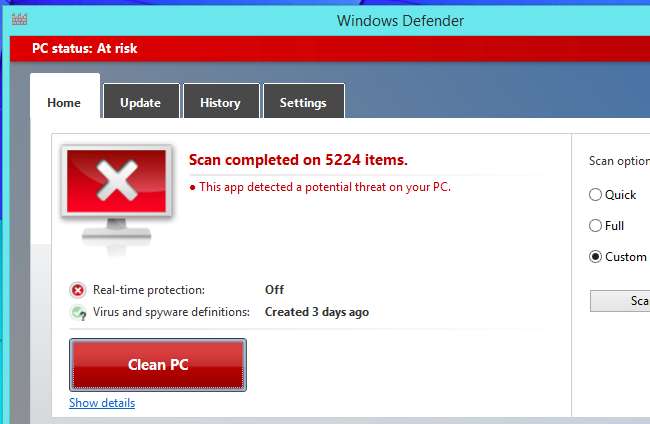
Narzędzia antywirusowe nie są doskonałe i mogą zająć trochę czasu
Narzędzia antywirusowe nie są doskonałe. Aby naprawdę wyczyścić system, będziesz chciał uruchom dysk rozruchowy programu antywirusowego aby przeskanować system Windows w poszukiwaniu złośliwego oprogramowania i spróbować je usunąć - lub przynajmniej uruchomić ponownie w trybie awaryjnym. Ten proces skanowania zajmuje trochę czasu i nie ma gwarancji, że zakończy się w 100%. Jeśli Twój system jest zainfekowany, a oprogramowanie chroniące przed złośliwym oprogramowaniem wykryło i usunęło infekcję - lub, co gorsza, wiele infekcji - nie ma gwarancji, że Twój system jest całkowicie bezpieczny.
Aby złagodzić ten problem, możesz chcieć uruchomić wiele różnych programów antywirusowych, skanując system za pomocą tych wielu silników, aby uzyskać drugą, trzecią, a może nawet czwartą opinię. Zajmuje to coraz więcej czasu i nigdy nie będziesz w 100% pewien, że wszystko zniknęło, a Twój system jest całkowicie bezpieczny.
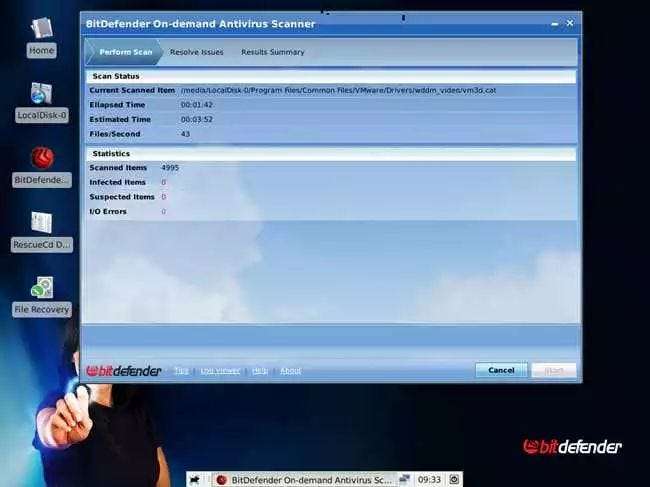
Napraw wszelkie infekcje, ponownie instalując system Windows
ZWIĄZANE Z: Beginner Geek: Jak ponownie zainstalować system Windows na komputerze
Ponowna instalacja systemu Windows jest rozwiązaniem. Jeśli komputer jest poważnie zainfekowany - nie tylko zacieniony pasek narzędzi Ask lub pliki cookie przeglądarki wielu głupich programów bezpieczeństwa rozważ „zagrożenie”, ale przez rzeczywiste złośliwe oprogramowanie - zalecamy rozpoczęcie od nowego systemu Windows. Aby to zrobić, wystarczy użyć partycji odzyskiwania producenta, aby przywrócić system Windows, ponownie zainstalować system Windows z dysku lub napędu USB lub użyć funkcja Odśwież komputer znajdująca się w systemie Windows 8 lub 10 .
Podczas ponownej instalacji systemu Windows pliki systemowe zostaną wyczyszczone i zastąpione dobrze znanymi plikami z dysku instalacyjnego systemu Windows. Będziesz także musiał ponownie zainstalować programy, co zapewni również ich bezpieczeństwo. Zajmuje to trochę czasu, ale może nie tak dużo, jak mogłoby się wydawać - zwłaszcza jeśli masz dobre kopie zapasowe. Może również zaoszczędzić czas podczas długiego, żmudnego czyszczenia zainfekowanego komputera i trzykrotnego sprawdzania go.
Upewnij się mieć kopie zapasowe ważnych plików zanim to zrobisz! Niektóre metody ponownej instalacji systemu Windows nie usuwają plików osobistych, ale zawsze dobrze jest być bezpiecznym.
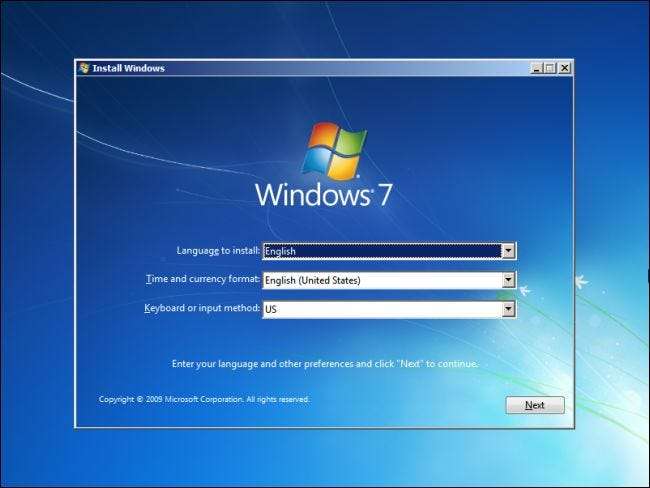
Jak szybko wykonać kopię zapasową ważnych plików
ZWIĄZANE Z: Jak używać dysku Instalatora Windows do tworzenia kopii zapasowych plików, gdy komputer się nie uruchamia
Jeśli masz dobre kopie zapasowe, możesz jechać. Jeśli nie, najpierw zrób kopię zapasową ważnych plików. Prawdopodobnie nie powinieneś tego robić, gdy zainfekowany system jest uruchomiony. Zamiast tego zalecamy uruchamianie z pliku Linux Live CD lub dysk USB i używając tego czystego systemu do kopiowania ważnych plików danych na dysk USB. Wierz lub nie, ale możesz też twórz kopie zapasowe plików bezpośrednio z dysku instalacyjnego Windows jeśli masz jeden leżący w pobliżu!
Otrzymasz wtedy kopię zapasową i możesz skopiować pliki z kopii zapasowej do nowego systemu Windows po ponownej instalacji systemu Windows.

Upewnij się, że Twoje kopie zapasowe są bezpieczne
ZWIĄZANE Z: Ponad 50 rozszerzeń plików, które są potencjalnie niebezpieczne w systemie Windows
Oczywiście chcesz mieć pewność, że wszystkie kopie zapasowe są czyste i niezainfekowane. Ogólnie pliki, na które należy uważać, to pliki .exe i inne programy wykonywalne . Mogą one zostać zainfekowane wirusami i później zainfekować system. Pliki Microsoft Office mogą również potencjalnie mieć złośliwe makra włożone do nich, ale nowoczesne wersje Office są na to bardziej odporne. Inne pliki danych, takie jak obrazy, filmy i muzyka, zazwyczaj nie mogą zostać zainfekowane.
Warto podejrzliwie przyjrzeć się plikom i plikom .exe, jeśli pochodzą z zainfekowanego komputera. Jeśli to możliwe, pobierz je ponownie, aby upewnić się, że są bezpieczne. Po uzyskaniu nowego systemu warto również przeprowadzić skanowanie plików kopii zapasowych za pomocą programu chroniącego przed złośliwym oprogramowaniem, upewniając się, że w kopiach zapasowych nie ma nic złego.
Może to brzmieć jak herkulesowe zadanie dla osób, które nie przechowują dobrych kopii zapasowych i martwią się konfigurowaniem komputerów od zera. Ale jeśli robisz coś poufnego z komputerem, od bankowości internetowej i zakupów po składanie podatków wraz z numerem ubezpieczenia społecznego, lepiej być bezpiecznym niż żałować. Nie będziesz się martwić, czy Twój komputer będzie nadal zainfekowany za tydzień lub dwa.







